Apache diinstal pada distribusi berbasis Linux yang paling umum. Anda dapat menginstal Apache sebagai bagian dari tumpukan LAMP (Linux, Apache, MySQL, dan PHP) yang menyediakan platform yang kuat dan kuat untuk pengembangan dan penerapan aplikasi berbasis web.
Server web HTTP Apache adalah server web sumber terbuka dan gratis yang mentransfer konten web melalui internet.
Kami akan memberi Anda detail singkat dalam tutorial ini tentang bagaimana Anda dapat menginstal server web Apache pada sistem CentOS 8 dengan menggunakan terminal.
Prasyarat
Anda memerlukan pengguna yang memiliki hak perintah 'sudo' atau pengguna root.
Instalasi Apache pada CentOS 8
Anda dapat menginstal apache pada sistem CentOS 8 dengan menggunakan langkah-langkah berikut:
Langkah 1:perbarui repositori paket
Buka terminal dari bilah sisi bagian 'Aktivitas' dan ketik perintah 'su' untuk masuk sebagai pengguna root. Masukkan kata sandi root administratif sebagai berikut:

Ketik perintah yang diberikan di bawah ini untuk memperbarui repositori perangkat lunak dari semua daftar paket:
$ yum update
Langkah 2:Instal Apache
Di CentOS 8, Anda dapat menginstal layanan Apache dengan nama 'httpd'. Perintah berikut akan Anda ketik di terminal untuk menginstal apache pada sistem CentOS Anda:
$ yum –y install httpd
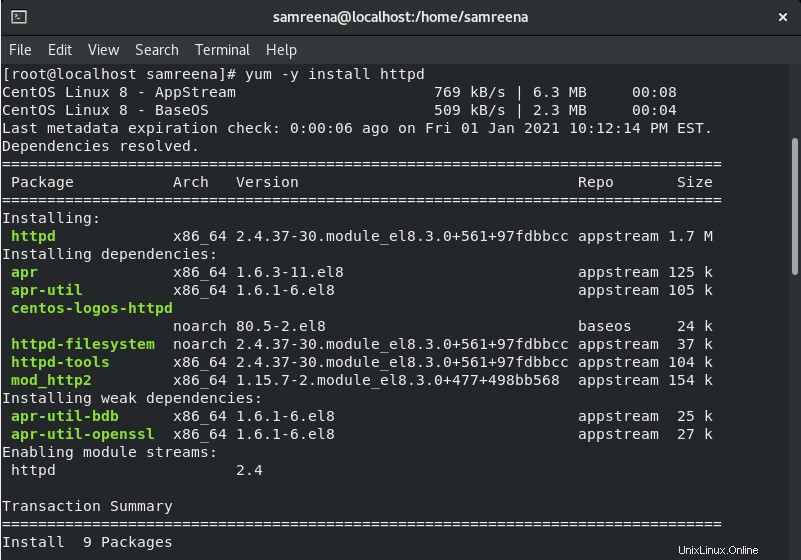
Opsi 'y' akan secara otomatis mengabaikan permintaan konfirmasi pengguna dan memilih 'ya' untuk menyelesaikan instalasi Apache di sistem Anda.
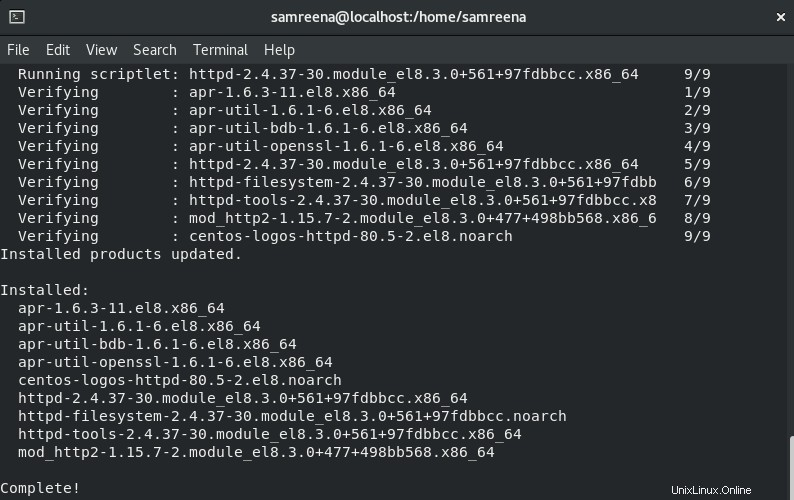
Langkah 3:Kelola layanan Apache
Layanan Apache berjalan di latar belakang sistem Anda. Untuk mengaktifkan atau mengkonfigurasi layanan Apache, jalankan perintah yang disebutkan di bawah ini:
$ systemctl enable httpd

Sekarang, mulai layanan apache dengan mengetikkan perintah yang diberikan di bawah ini pada terminal dan kemudian periksa status menjalankan layanan apache sebagai berikut:
$ systemctl start httpd $ systemctl status httpd
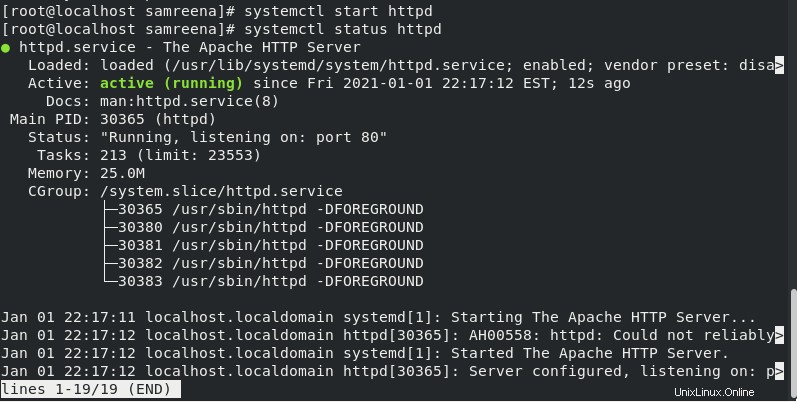
Di sini, kami telah menyebutkan beberapa perintah untuk mengelola layanan apache yang tercantum di bawah ini:
Muat ulang layanan server web apache dengan menggunakan perintah yang diberikan di bawah ini:
$ systemctl reload httpd
Untuk memulai kembali layanan, gunakan perintah berikut:
$ systemctl restart httpd
Anda juga dapat menghentikan layanan apache di sistem Anda dengan menjalankan perintah yang disebutkan di bawah ini:
$ systemctl stop httpd
Untuk menonaktifkan layanan apache gunakan perintah sebagai berikut:
$ systemctl disable httpd
Langkah 4:Sesuaikan konfigurasi firewall untuk Apache
Jenis lalu lintas yang berbeda menggunakan port yang berbeda di server web. Dengan menggunakan firewall, Anda dapat mengizinkan lalu lintas HTTP dan HTTPS masing-masing pada port 80 dan 443.
Masukkan perintah yang disebutkan di bawah ini di terminal sebagai pengguna root yang akan membuka port ini secara permanen di sistem Anda:
# firewall-cmd --permanent --zone=public --add-service=http

# firewall-cmd --permanent --zone=public --add-service=https

Muat ulang konfigurasi firewall:
# firewall-cmd –reload

Untuk memverifikasi konfigurasi firewall, jalankan perintah yang disebutkan di bawah ini:
# firewall-cmd --list-all | grep services
Seperti yang Anda lihat di tangkapan layar berikut bahwa HTTP dan HTTPS adalah layanan yang diizinkan dalam daftar.

Langkah 5:Uji server web Apache di CentOS 8
Saat Anda menguji apache di browser web, halaman instalasi baru apache default akan ditampilkan di browser. Temukan alamat IP sistem Anda dengan menggunakan perintah berikut:
$ hostname -I

Sekarang, ketikkan alamat IP di URL browser yang Anda instal. Pada sistem ini, kami menggunakan browser bawaan Mozilla firefox yang tersedia. Jadi, masukkan alamat IP sistem Anda dan uji instalasi Apache. Halaman pengujian Apache HTTP berikut akan ditampilkan di browser web:
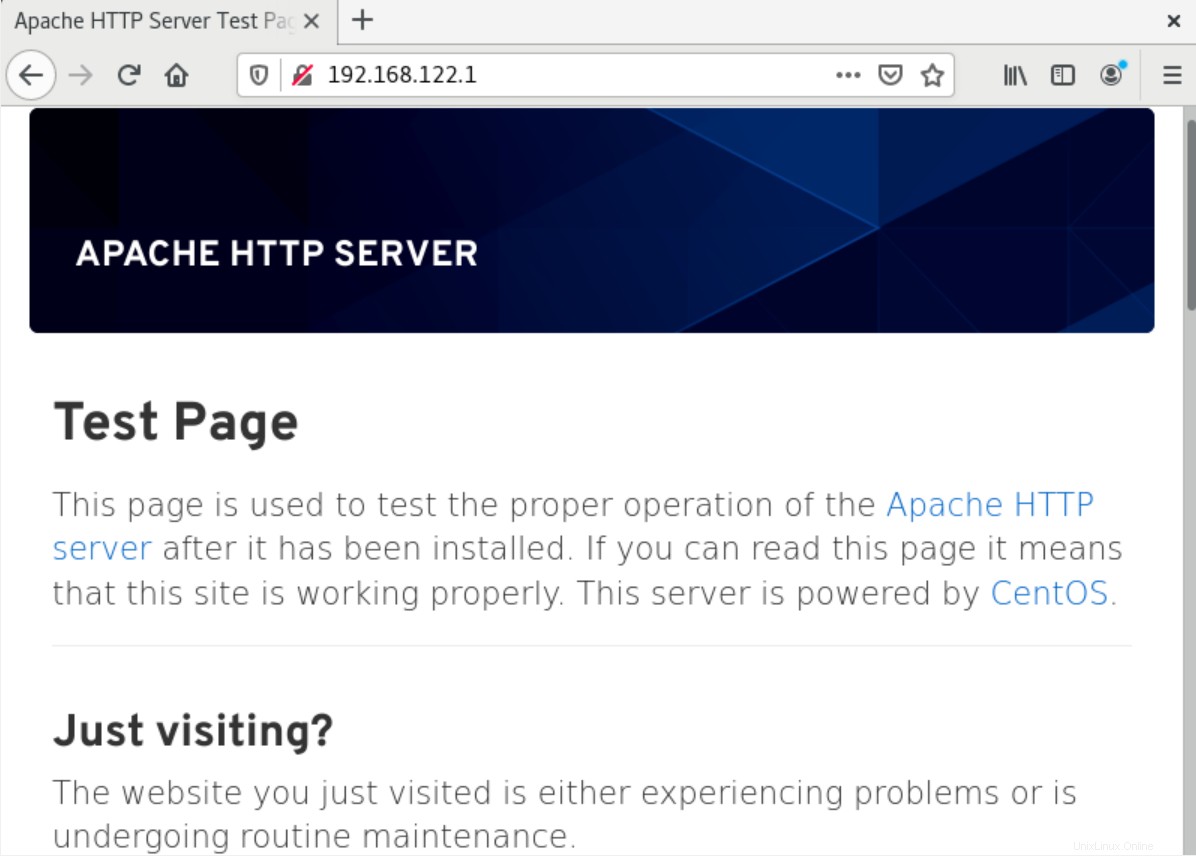
Jika Anda tidak menggunakan antarmuka grafis, jalankan perintah berikut:
$ curl [System-IP-address]:80
Buat file HTML dan uji server web Apache
Jika Anda ingin menggunakan halaman kustomisasi Html alih-alih menampilkan halaman pengujian default dari server web Apache, ketik perintah berikut di terminal untuk membuat halaman indeks Html:
# echo Installation of Apache web server on CentOS 8 > /var/www/html/index.html

Sekarang, ketik lagi alamat IP sistem Anda di URL browser Anda. Pesan berikut akan dicetak di browser Anda:
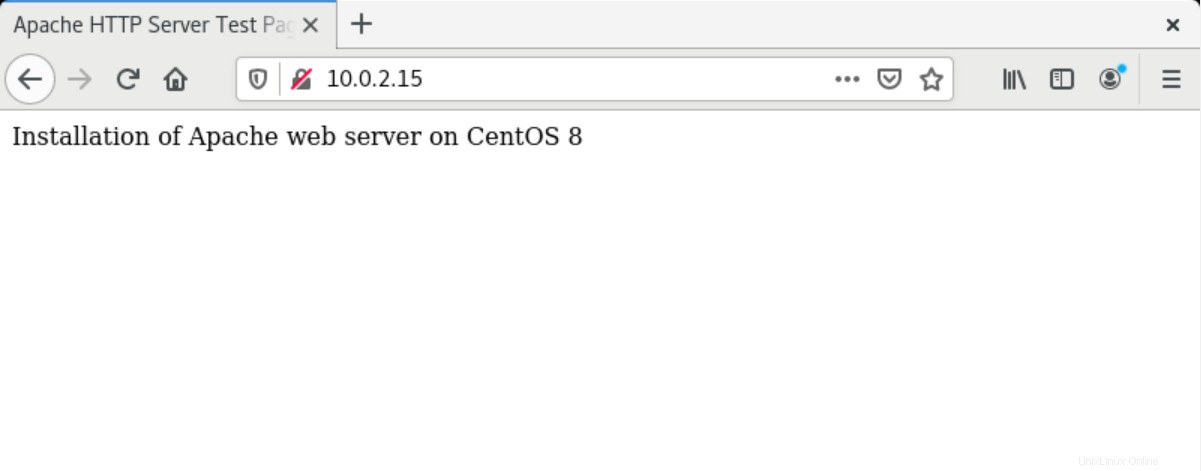
Selamat! Apache bekerja dengan benar di sistem CentOS Anda jika ia mencetak halaman HTML yang disesuaikan di browser Anda.
Hapus atau Hapus Instalasi httpd Apache
Anda juga dapat menghapus modul httpd Apache dengan semua dependensinya dari sistem Anda dengan menjalankan perintah berikut:
# yum remove httpd
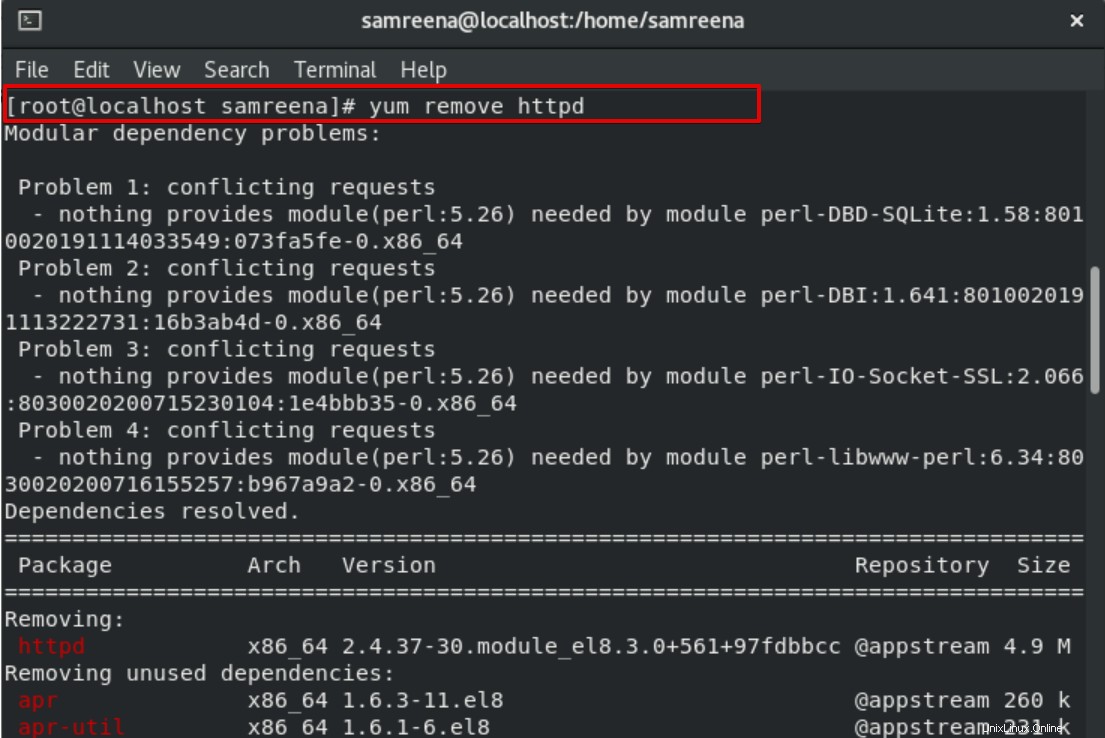
Kesimpulan
Menggunakan server web Apache, Anda dapat meng-host halaman web melalui jaringan. Kami telah mendemonstrasikan semua langkah secara rinci untuk instalasi server web Apache pada distribusi CentOS 8. Kami juga telah membuat halaman HTML yang disesuaikan dan menguji di browser. Setelah melakukan prosedur di atas, server web Apache akan berfungsi dengan baik di sistem Anda.